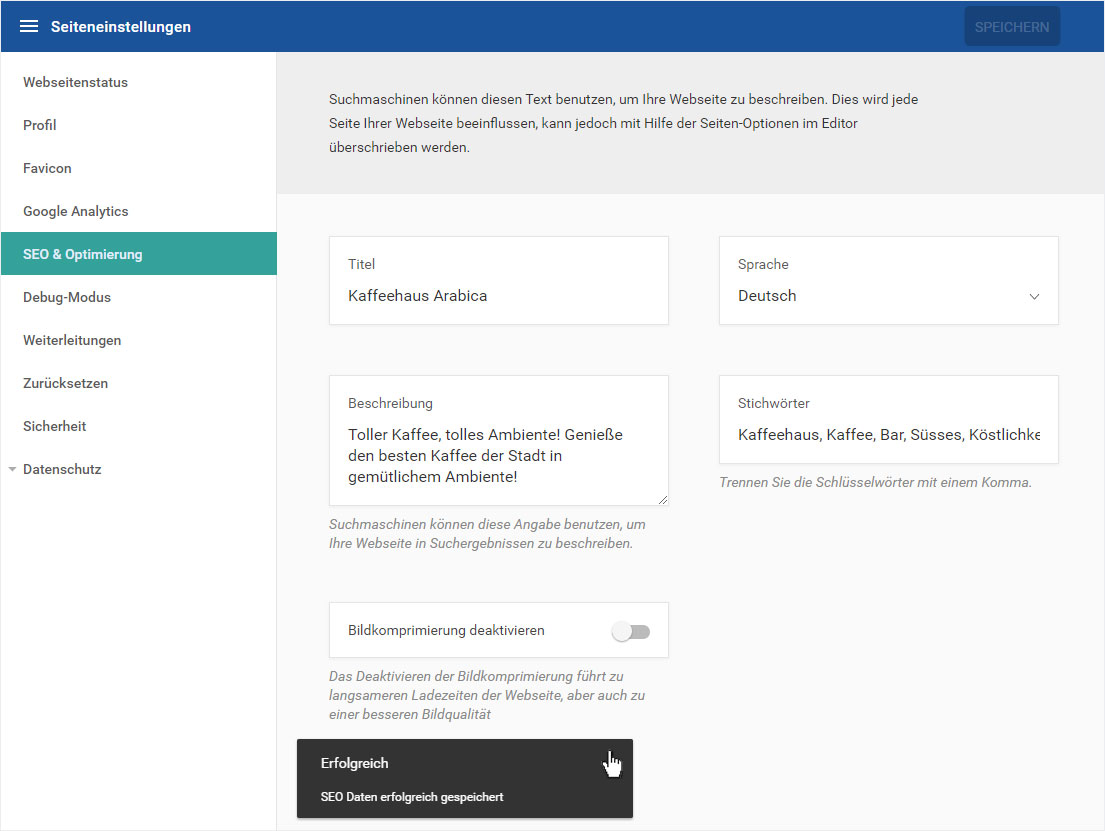Allgemein - Performance & SEO
Suchmaschinenoptimierung oder SEO (englisch search engine optimization) bezeichnet Massnahmen, die dazu dienen, dass Websites in den organischen Suchresultaten (unbezahlte Suchergebnisse) auf den vorderen Plätzen erscheinen. Im Hoststar Designer können Sie die notwendigen Daten eintragen.
Nachdem Sie sich in den «Designer eingeloggt» haben, befinden Sie sich auf der Startseite im Designer-Editor und somit im Bereich «Baukasten». Navigieren Sie zur «Übersichtsseite der Seiteneinstellungen», und gehen Sie wie folgt vor:
1. Navigieren
Sie werden automatisch auf die Übersichtsseite geleitet. Klicken Sie im Bereich der «Allgemeinen Einstellungen» auf «Perfomance der Webseite und Suchmaschineneinstellung».
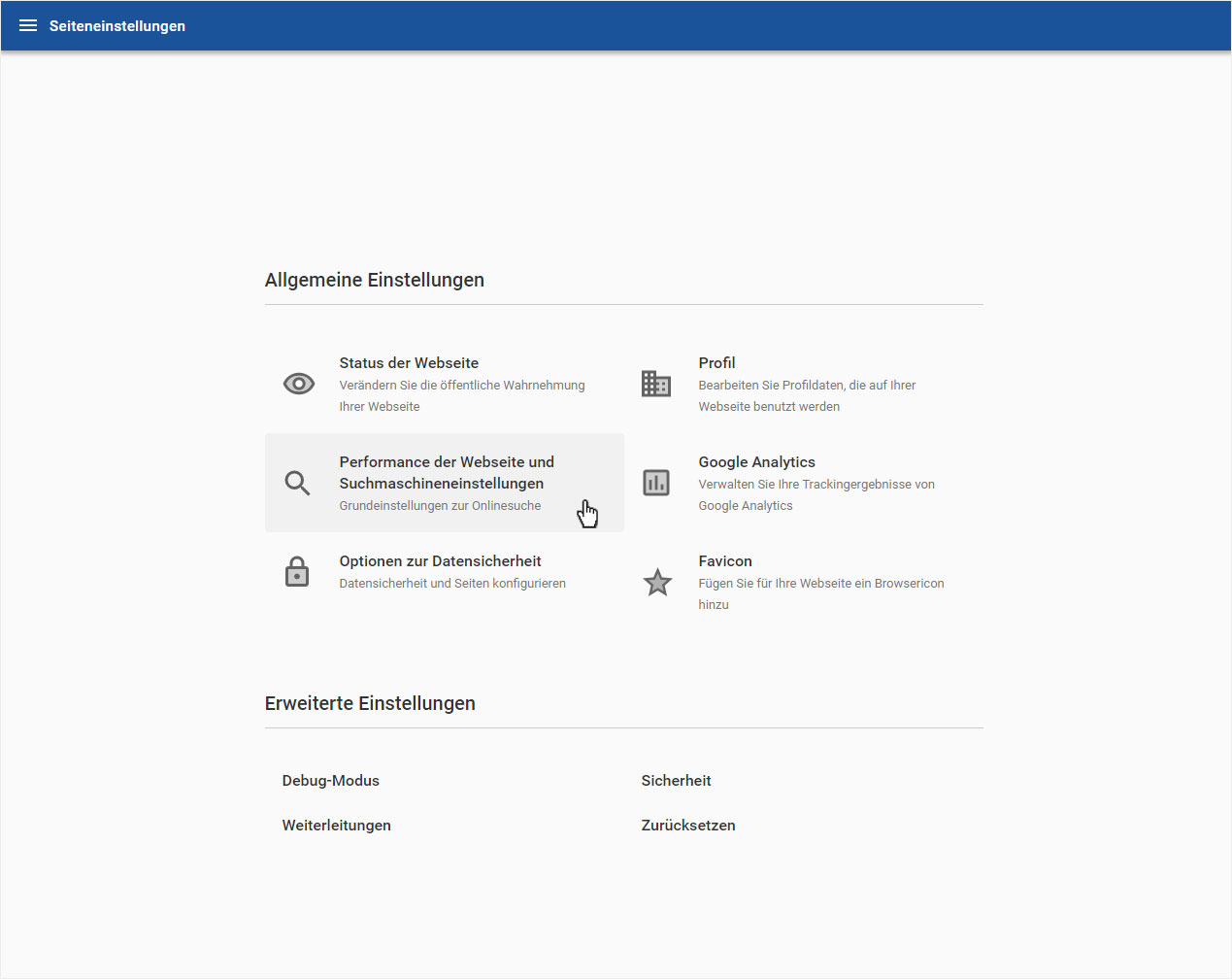
2. SEO-Übersicht
Ihnen wird nun die Übersichtsseite mit den entsprechenden Eingabefeldern zur Suchmaschinenoptimierung angezeigt.
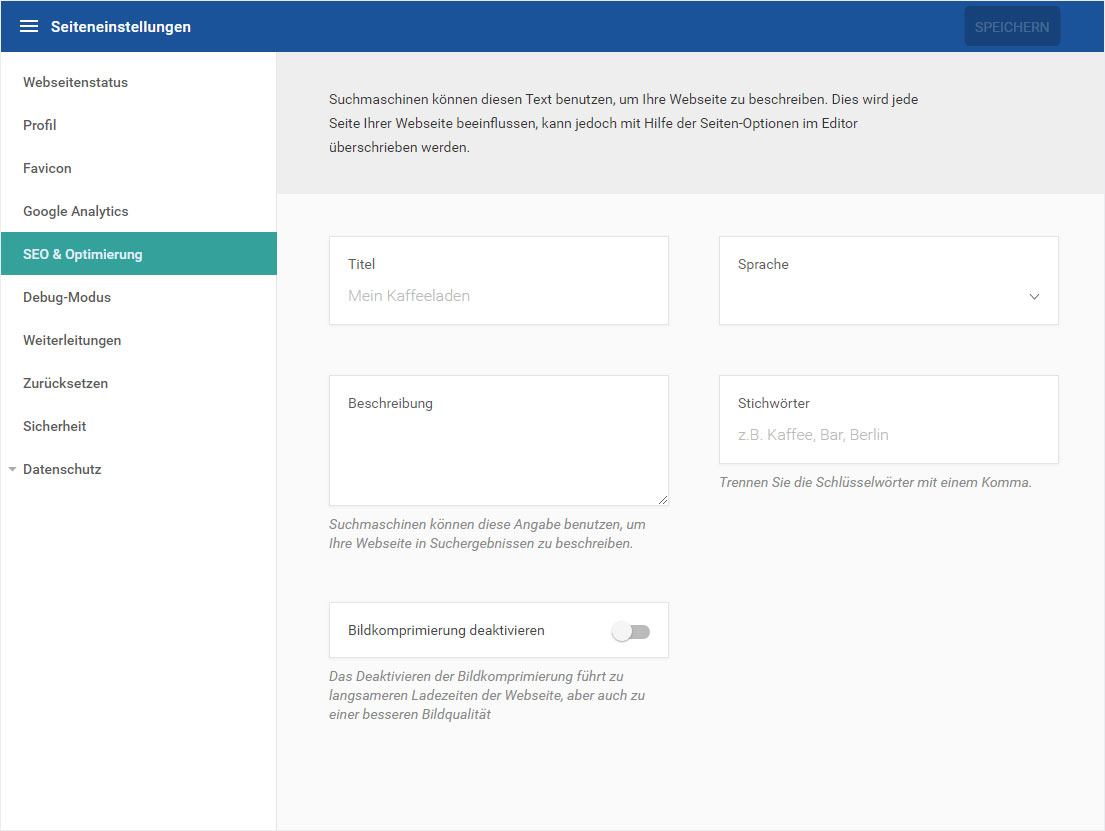
3. Generelle SEO-Daten
Hier können Sie suchmaschinenrelevante und für Ihre Website allgemein gültige Daten und Informationen hinterlegen.
Bitte beachten Sie, dass wenn Sie unter «Baukasten», bei «Seiteneinstellungen bearbeiten» bereits Daten für Einzelseiten hinterlegt haben, diese gelöscht und mit den hier eingegebenen Daten überschrieben werden!
Sie sollten deshalb zuerst hier allgemein gültige Daten und Informationen hinterlegen und im Anschluss jede Seite einzeln unter «Seiteneinstellungen bearbeiten» mit spezifischen Angaben versehen.
Klicken Sie anschliessend auf «SPEICHERN».

4. Daten gesichert
Die erfolgreiche Sicherung der SEO-Daten wird Ihnen unten mit einer Erfolgsmeldung angezeigt.
Möchten Sie nun die Informationen detaillierter und pro Seite spezifisch ergänzen, können Sie dies unter «Baukasten», bei «Seiteneinstellungen bearbeiten» vornehmen.